Come scaricare il file ISO ufficiale di Windows 10 da Microsoft
Se è necessario installare , riparare o reinstallare Windows 10, è possibile utilizzare lo strumento di creazione multimediale di Microsoft per scaricare un file ISO di Windows 10 che è possibile utilizzare per creare il proprio supporto di installazione utilizzando un flash drive USB o DVD / Blu-ray .
Questo strumento offre la migliore esperienza di download per i clienti che eseguono Windows 7, 8.1 e 10.
Questo tutorial ti mostrerà come scaricare unfile ISO ufficiale di Windows 10 direttamente da Microsofto utilizzando Media Creation Tool .
Devi essere registrato comeamministratore per poter eseguire Media Creation Tool .
Requisiti di sistema di Windows 10
Se desideri scaricare una valutazione di 90 giorni di Windows 10 Enterprise , allora:
- Download ISO di Windows 10 Enterprise: Windows 10 Enterprise | Centro di valutazione Microsoft
- Domande frequenti su Windows 10 Enterprise: Windows 10 Enterprise: domande frequenti per professionisti IT | Microsoft Docs
- Vedere anche: Microsoft Volume Licensing Service Center .
Contenuti
- Opzione uno: scarica l’ultima versione di Windows 10 Home o Pro ISO utilizzando lo strumento di creazione multimediale
- Opzione due: scarica l’ultima ISO di Windows 10 Education utilizzando lo strumento di creazione multimediale
- Opzione tre: scarica direttamente l’ultima ISO di Windows 10 da Microsoft
- Opzione 4: scarica direttamente l’ISO di anteprima di Windows 10 Insider più recente o recente da Microsoft
- Opzione cinque: scarica Windows 10 Home o Pro ISO precedente da Microsoft tramite TechBench di WZT
- Opzione sei: scarica la versione ISO precedente di Windows 10 Home, Pro o Education da Microsoft tramite lo strumento “Windows ISO Downloader” di HeiDoc.net
OPZIONE UNO
Scarica l’ultima ISO di Windows 10 Home o Pro utilizzando lo strumento di creazione multimediale
Un file ISO di Media Creation Tool (MCT) utilizza sources\install.esd che è una versione compressa di install.wim, ma può ancora essere utilizzata come immagine di origine per DISM .
Prima di iniziare, assicurati di avere:
1. Una connessione Internet (potrebbero essere applicate le tariffe del provider di servizi Internet).
2. Memoria dati sufficiente disponibile su un computer, USB o unità esterna per il download.
Il file ISO per Windows 10 versione 21H2 build 19043.1288 è attualmente disponibile per il download utilizzando questa opzione a partire dal 16 novembre 2021.
1Fare clic/toccare sul pulsante Scarica in basso e fare clic/toccare sul pulsante Scarica ora lo strumento sul sito di Microsoft. (vedi screenshot sotto)
(Windows 10 versione 21H1)
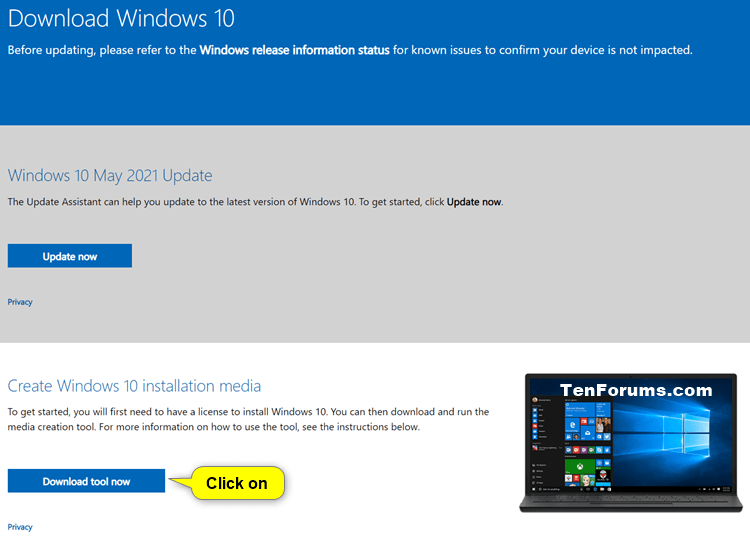
2Salva il file MediaCreationTool21H1.exe (versione 10.0.19043.1288) sul desktop ed eseguilo.

3 Se richiesto da UAC , fai clic/tocca su Sì .
4 Fare clic/toccare su Accetta per i termini di licenza. (vedi screenshot sotto)
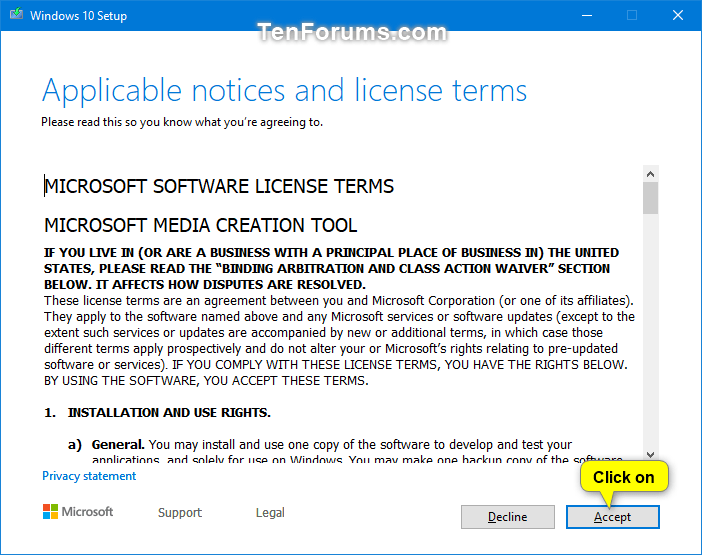
5 Selezionare (punto) Crea supporto di installazione (unità flash USB, DVD o file ISO) per un altro PC e fare clic/toccare su Avanti . (vedi screenshot sotto)
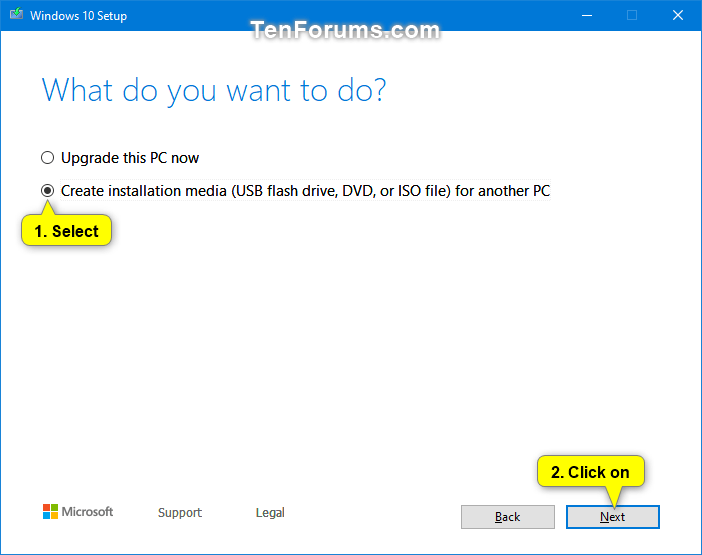
6 Deseleziona la casella Usa le opzioni consigliate per questo PC . (vedi screenshot sotto)
Lasciando selezionata la casella Usa le opzioni consigliate per questo PC , Media Creation Tool scaricherà una ISO con la stessa lingua, edizione e architettura del PC corrente.
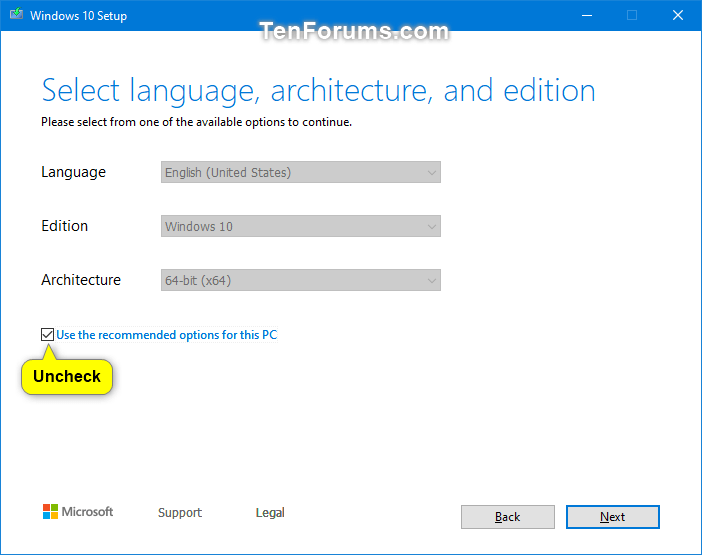
7Selezionare la lingua , Edizione , e 32 bit (x86), 64-bit (x64) , o entrambi (32-bit e 64-bit in stessa ISO) Architettura che si desidera per il file ISO, e fare clic / tap su Avanti . (vedi screenshot sotto)
L’ opzione Windows 10 include sia le edizioni Home che Pro . Il codice Product Key immesso durante l’installazione (installazione di Windows) è ciò che determina quale edizione viene installata.
Se si selezionano entrambi per l’ Architettura , sarà necessario utilizzare un’unità flash USB da almeno 10 GB se si crea un supporto di installazione USB di Windows 10 con l’ISO.
La tua licenza digitale o il codice Product Key determina se Home o Pro viene installato durante l’installazione di Windows.
Se salti l’immissione di un codice Product Key durante l’installazione di Windows, ti verrà chiesto di scegliere di installare l’edizione Home o Pro.
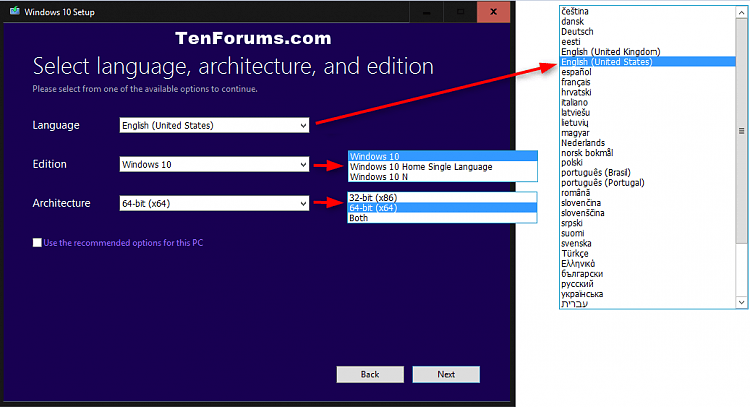
8Selezionare (punto) file ISO e fare clic/toccare su Avanti . (vedi screenshot sotto)
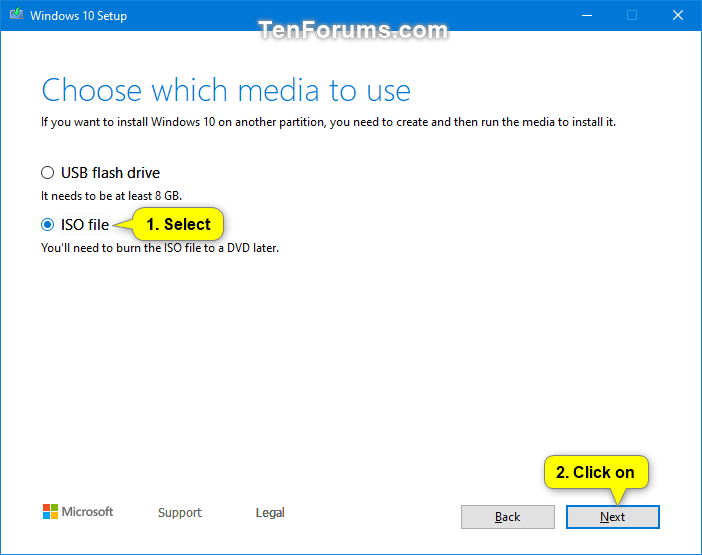
9Seleziona dove desideri salvare il file ISO, digita il nome che desideri per il file ISO e fai clic/tocca su Salva . (vedi screenshot sotto)
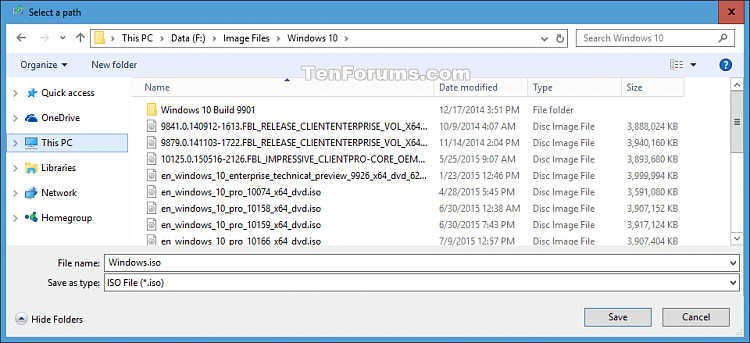
10Il download del file ISO di Windows 10 inizierà ora. (vedi screenshot sotto)
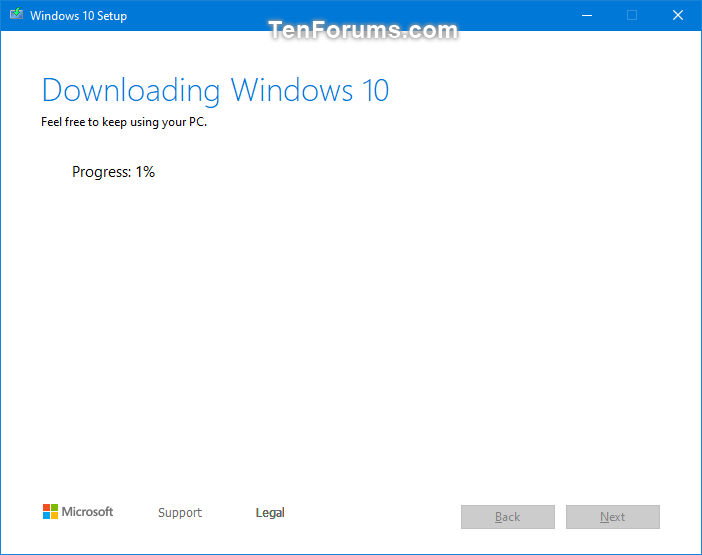
11Al termine del download, fai clic/tocca sul collegamento in cui hai selezionato per salvare il file ISO per aprire quella posizione e fai clic/tocca su Fine . (vedi screenshot sotto)
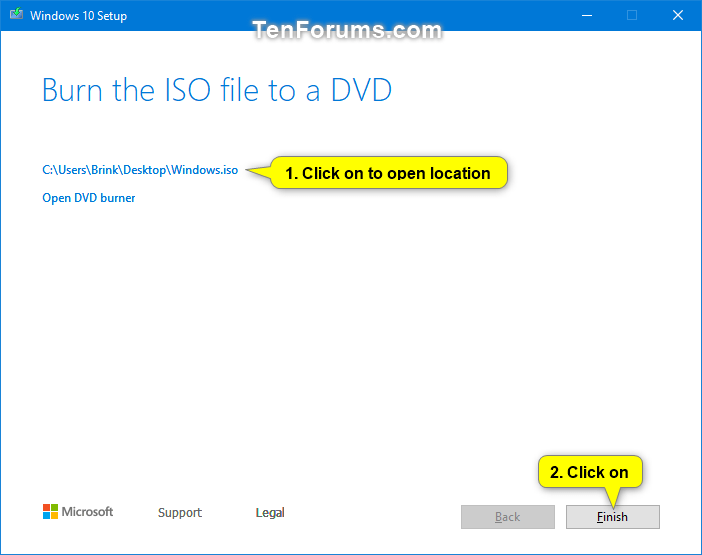
OPZIONE DUE
Scarica l’ultima ISO di Windows 10 Education utilizzando lo strumento di creazione multimediale
Un file ISO di Media Creation Tool (MCT) utilizza sources\install.esd che è una versione compressa di install.wim, ma non può essere utilizzata come immagine di origine per DISM .
Prima di iniziare, assicurati di avere:
1. Il tuo codice Product Key di Windows (xxxxx-xxxxx-xxxxx-xxxxx-xxxxx).
2. Una connessione Internet (potrebbero essere applicate le tariffe del fornitore di servizi Internet).
3. Memoria dati sufficiente disponibile su un computer, USB o unità esterna per il download.
Il file ISO per Windows 10 versione 21H2 build 19043.1288 è attualmente disponibile per il download utilizzando questa opzione a partire dal 16 novembre 2021.
1Fare clic/toccare sul pulsante Scarica in basso e fare clic/toccare sul pulsante Scarica ora lo strumento sul sito di Microsoft. (vedi screenshot sotto)

2Salva il file MediaCreationTool21H1.exe (versione 10.0.19043.1288) sul desktop ed eseguilo.

3 Se richiesto da UAC , fai clic/tocca su Sì .
4 Fare clic/toccare su Accetta per i termini di licenza. (vedi screenshot sotto)
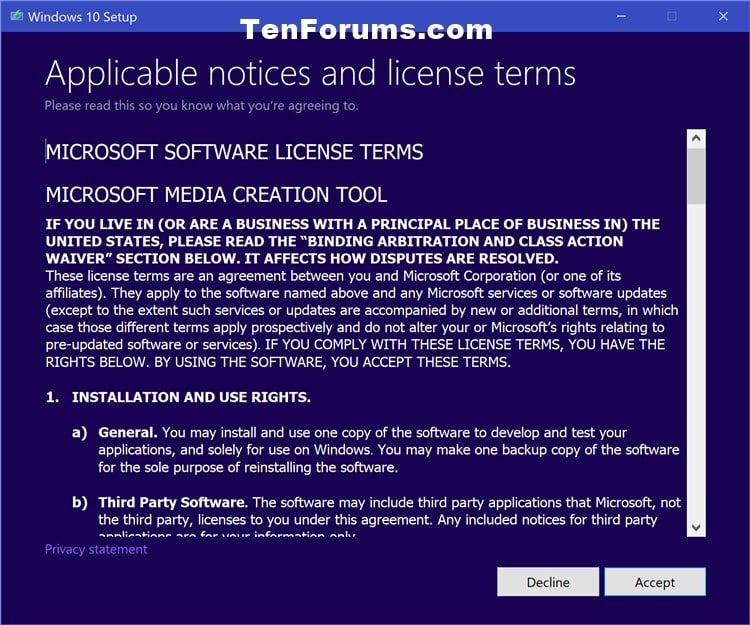
5Inserisci il codice Product Key per Windows 10 Education e fai clic/tocca su Avanti . (vedi screenshot sotto)

6 Selezionare (punto) file ISO e fare clic/toccare su Avanti . (vedi screenshot sotto)

7 Seleziona dove desideri salvare il file ISO, digita il nome che desideri per il file ISO e fai clic/tocca su Salva . (vedi screenshot sotto)

8 Verrà ora avviato il download del file ISO di Windows 10 Education. (vedi screenshot sotto)

9Al termine del download, seleziona la posizione in cui hai selezionato per salvare il file ISO e fai clic/tocca su Fine . (vedi screenshot sotto)

OPZIONE TRE
Scarica direttamente l’ultima ISO di Windows 10 da Microsoft
Il file ISO per Windows 10 versione 21H2 build 19043.1288 è attualmente disponibile per il download utilizzando questa opzione a partire dal 16 novembre 2021.
1Apri Microsoft Edge , Microsoft Edge (basato su Chromium), Google Chrome , Mozilla Firefox o Internet Explorer .
2Vai a: Scarica Windows 10
3 premere F12per aprire Strumenti per sviluppatori . (vedi screenshot sotto)
Salta questo passaggio per Mozilla Firefox .
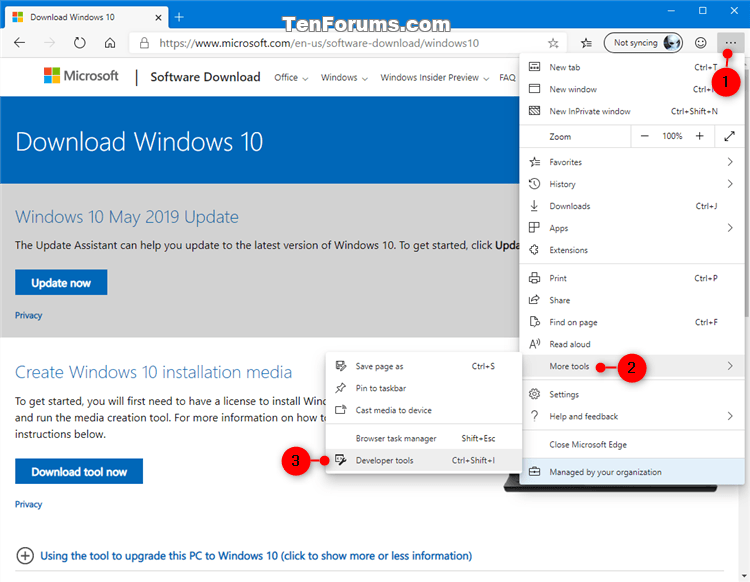
4 premi il Ctrl + Cambio + mtasti per aprire la barra degli strumenti Attiva/disattiva dispositivo in Strumenti per sviluppatori. (vedi screenshot sotto)
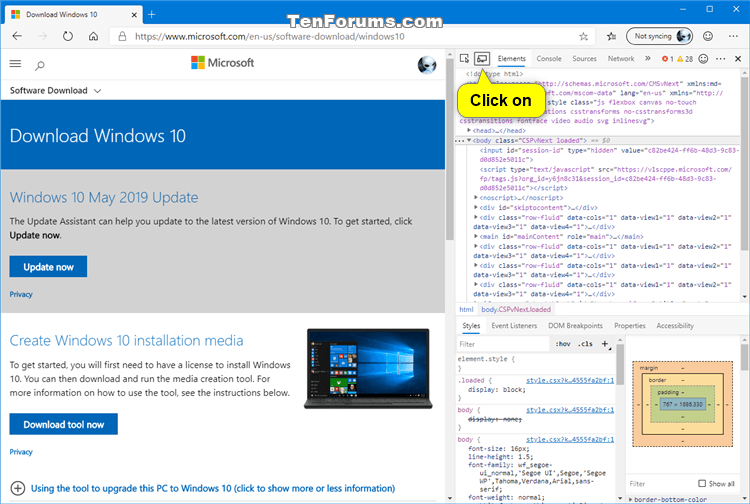
5Fare clic/toccare sul pulsante Reattivo sulla barra degli strumenti, selezionare iPad Pro o iPad (Firefox) nel menu a discesa. (vedi screenshot sotto)
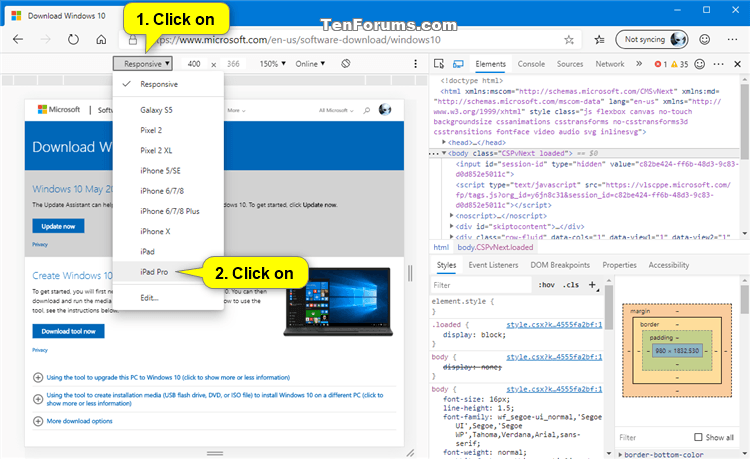
6Fare clic/toccare sul pulsante Ricarica questa pagina (Google Chrome), Aggiorna (Microsoft Edge), Ricarica pagina corrente (Mozilla Firefox) per ricaricare la pagina. (vedi screenshot sotto)
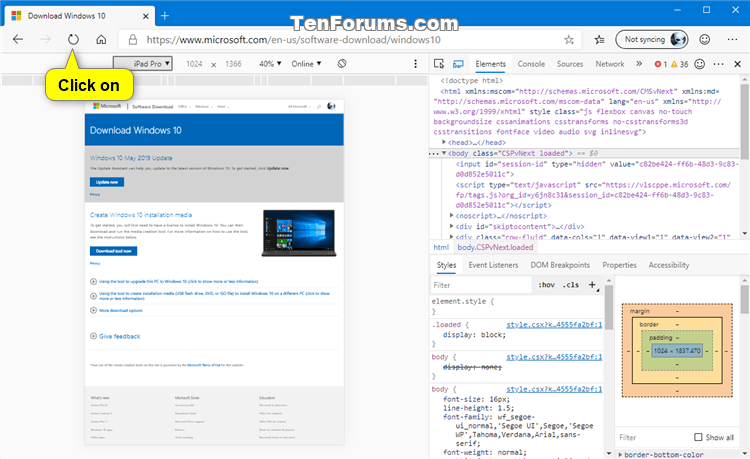
7Ora puoi chiudere il riquadro Strumenti per sviluppatori F12. (vedi screenshot sotto)
Salta questo passaggio per Mozilla Firefox poiché hai saltato il passaggio 3.
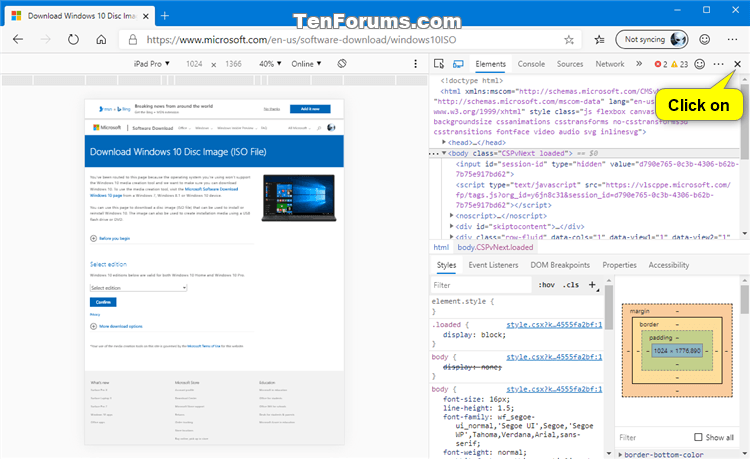
8Seleziona Windows 10 nel menu a discesa Seleziona edizione e fai clic/tocca su Conferma . (vedi screenshot sotto)
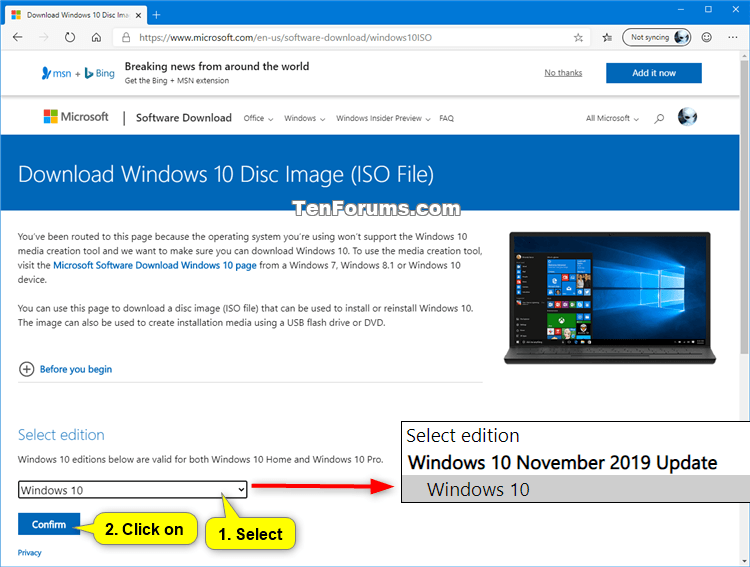
9Seleziona la lingua (es: “Inglese”) che desideri per Windows 10 nel menu a discesa Seleziona la lingua del prodotto e fai clic/tocca su Conferma . (vedi screenshot sotto)
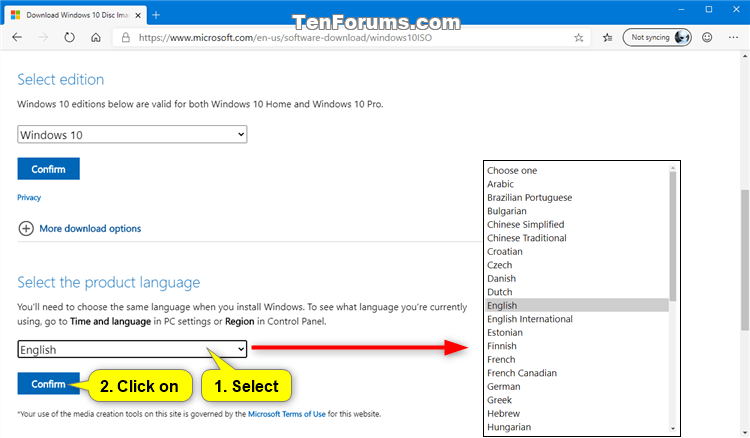
10Click / tap sul 32-bit Scarica o 64-bit Scarica il pulsante per scaricare il 32-bit o 64-bit di Windows 10 file ISO che si desidera. (vedi screenshot sotto)
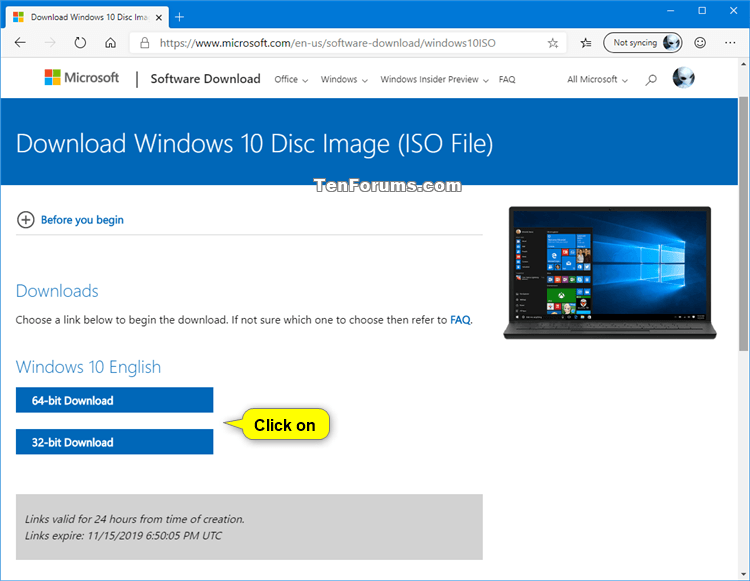
OPZIONE QUATTRO
Scarica direttamente l’ultima o recente ISO di Windows 10 Insider Preview da Microsoft
Flight Hub è un “dashboard” per Windows Insider per identificare rapidamente le ultime versioni di Insider Preview per PC, Server, IoT e SDK, nonché immagini ISO.
Come ottenere l’immagine ISO di Windows Insider Fast Ring per l’ultima build
1Fare clic/toccare sul pulsante Download in basso per accedere al sito Microsoft di seguito, selezionare l’ISO desiderato e fare clic/toccare su Conferma . (vedi screenshot sotto).
(Anteprima del cliente Insider)
OR
(Opzioni avanzate per ulteriori edizioni e build di Insider Preview tra cui scegliere)

OPZIONE CINQUE
Scarica la versione precedente di Windows 10 Home o Pro ISO da Microsoft tramite TechBench di WZT
Si tratta di download ISO ufficiali nascosti, non più “ufficialmente” ospitati da Microsoft, ma sono ancora disponibili per il download direttamente dai server Microsoft (“https://download-software.microsoft.com”) tramite un collegamento a TechBench di WZT . Originariamente, questi erano su Digital River.
1Vai al sito Web TechBench di WZT .
2Selezionare Windows (finale) nel menu a discesa Seleziona tipo . (vedi screenshot sotto)

3Seleziona la versione di Windows 10 e la build che desideri scaricare e ISO per nel menu a discesa della versione di Svelect . (vedi screenshot sotto)

4Seleziona Windows 10 nel menu a discesa Seleziona edizione . (vedi screenshot sotto)

5Seleziona la lingua (es: “Inglese”) che desideri per il file ISO nel menu a discesa Seleziona lingua . (vedi screenshot sotto)

6Selezionare se si desidera un file ISO a 32 bit (x32) o 64 bit (x64) nel menu a discesa Seleziona file . (vedi screenshot sotto)

7Fare clic/toccare sul pulsante Download . (vedi screenshot sotto)
Assicurati di fare clic/toccare solo su questo pulsante di download specifico.
Se non lo fai, invece, cliccherai su un link pubblicitario per qualcosa di indesiderato.

8Navigare e selezionare dove (es: “Desktop”) si desidera salvare il file ISO e fare clic/toccare su Salva . (vedi screenshot sotto)

